Meringkas utas email dengan Copilot di Outlook
Applies To
Outlook untuk Microsoft 365 Outlook untuk Microsoft 365 untuk Mac Outlook di web Outlook untuk Windows baru Outlook untuk Android Outlook untuk iOS
Penting: Copilot di Outlook saat ini hanya mendukung akun kerja atau sekolah, dan akun Microsoft yang menggunakan alamat email outlook.com, hotmail.com, live.com, dan msn.com. Akun Microsoft apa pun yang menggunakan akun dari penyedia email pihak ketiga, seperti Gmail, Yahoo, atau iCloud, masih dapat menggunakan Outlook, tetapi tidak akan memiliki akses ke fitur Copilot di Outlook.
-
Dalam Outlook klasik atau Outlook baru, pilih percakapan yang Anda inginkan.
-
Pilih Ringkasan oleh Copilot (atau mungkin berlabel Ringkas) di bagian atas utas email. Copilot akan memindai utas untuk mencari poin utama dan membuat ringkasan untuk Anda.
-
Ringkasan akan muncul di bagian atas email dan mungkin juga menyertakan kutipan bernomor yang, ketika dipilih, akan mengarahkan Anda ke email terkait dalam utas.
-
Di Outlook di web, pilih percakapan yang Anda inginkan.
-
Pilih Ringkasan oleh Copilot (atau mungkin berlabel Ringkas) di bagian atas utas email. Copilot akan memindai utas untuk mencari poin utama dan membuat ringkasan untuk Anda.
-
Ringkasan akan muncul di bagian atas email dan mungkin juga menyertakan kutipan bernomor yang, ketika dipilih, akan mengarahkan Anda ke email terkait dalam utas.
Catatan: Microsoft 365 Copilot di Outlook hanya tersedia pada Outlook untuk Mac versi terbaru. Outlook versi lama tidak didukung. Lihat Outlook untuk Mac.
-
Di Outlook untuk Mac, pilih percakapan yang Anda inginkan.
-
Pilih Ringkas di kotak Ringkasan oleh Copilot di bagian atas utas email. Copilot akan memindai utas untuk mencari poin utama dan membuat ringkasan untuk Anda.
-
Ringkasan akan muncul di bagian atas email dan mungkin juga menyertakan kutipan bernomor yang, ketika dipilih, akan mengarahkan Anda ke email terkait dalam utas.
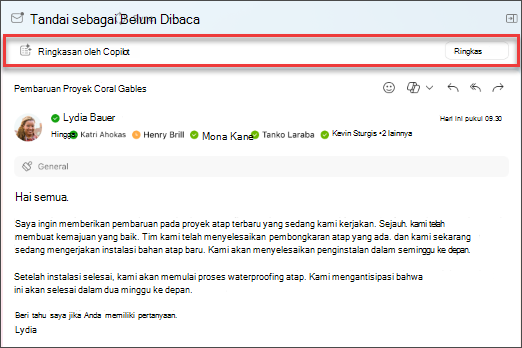
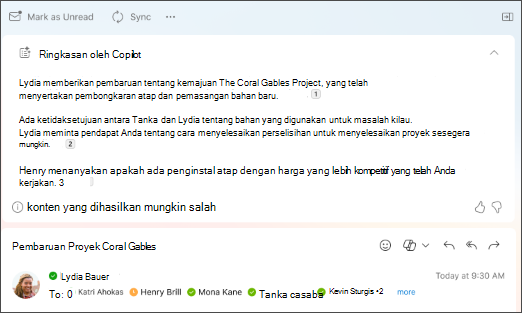
Catatan: Gambar yang disediakan di bawah ini berfungsi sebagai contoh untuk iOS, tetapi petunjuk berlaku untuk perangkat iOS dan Android.
-
Di aplikasi Outlook untuk iOS atau Outlook untuk Android , pilih percakapan yang Anda inginkan. Pilih ikon Copilot

-
Copilot akan memindai utas untuk mencari poin utama dan membuat ringkasan untuk Anda.
-
Setelah selesai, Anda dapat menampilkan ringkasannya di bawah email.
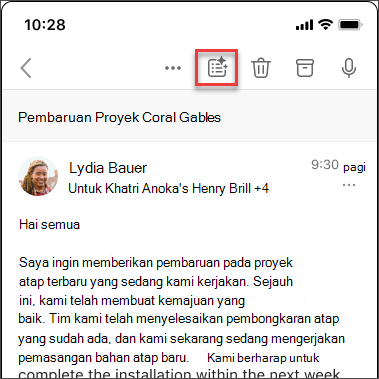

Pelajari selengkapnya
Buat draf pesan email dengan Copilot di Outlook
Pelatihan email dengan Copilot di Outlook











